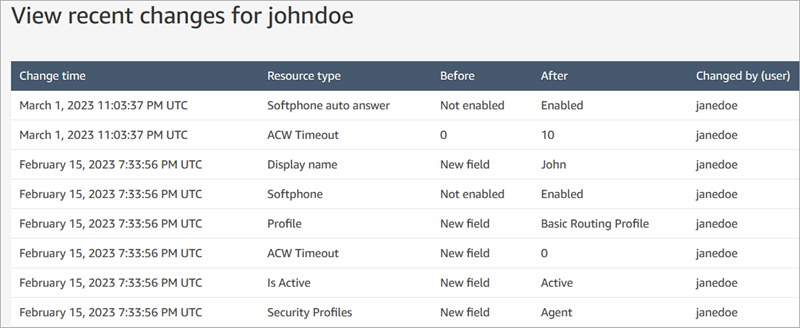Die vorliegende Übersetzung wurde maschinell erstellt. Im Falle eines Konflikts oder eines Widerspruchs zwischen dieser übersetzten Fassung und der englischen Fassung (einschließlich infolge von Verzögerungen bei der Übersetzung) ist die englische Fassung maßgeblich.
Historische Änderungen an Benutzerdatensätzen anzeigen
-
Melden Sie sich auf der Amazon Connect Admin-Website unter https://
instance name.my.connect.aws/ an. Verwenden Sie ein Admin- bzw. ein Konto, das einem Sicherheitsprofil zugewiesen ist und über die Berechtigungen Benutzer und Berechtigungen – Benutzer – Anzeigen verfügt. -
Wählen Sie im Navigationsmenü von Amazon Connect links Benutzer, Benutzerverwaltung aus.
-
Wählen Sie auf der Seite Benutzerverwaltung die Option Historische Änderungen anzeigen aus, wie in der folgenden Abbildung dargestellt.
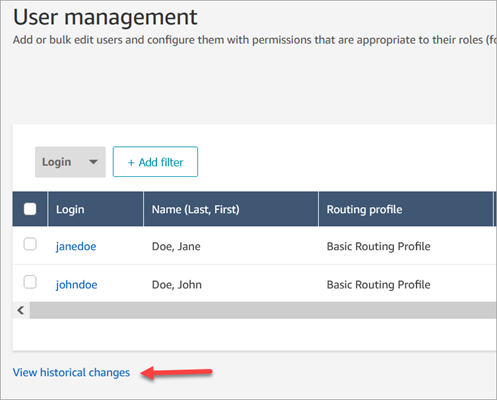
-
Auf der Seite Letzte Änderungen für Kundendienstmitarbeiter anzeigen gibt es eine Zeile für jede Änderung eines Benutzerdatensatzes. In der folgenden Abbildung gibt es mehrere Zeilen für Johndoe, da dieser Benutzerdatensatz mehrfach aktualisiert wurde.
Um die letzten Änderungen für einen bestimmten Benutzer anzuzeigen, wählen Sie seinen Benutzernamen aus.
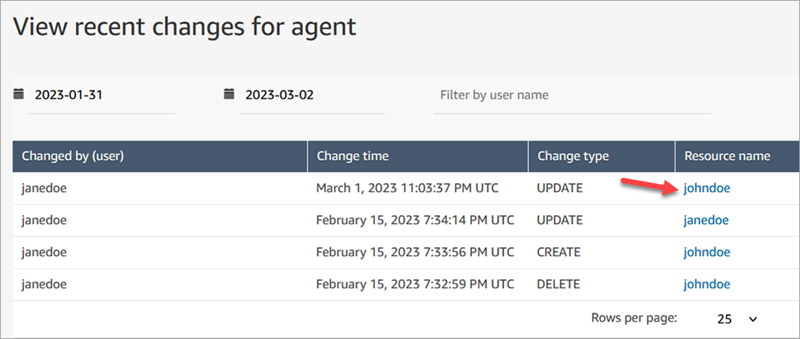
-
Auf der Seite Letzte Änderungen für [Ressourcenname] anzeigen können Sie Details darüber einsehen, was im Benutzerdatensatz geändert wurde, wann und wer die Änderung vorgenommen hat, wie in der folgenden Abbildung dargestellt.